Створення відсічних контурів у InDesign Creative Suite 5
Досліджуйте, як створення контурів відсікання в Adobe InDesign CS5 допомагає у дизайні, дозволяючи блокувати певні ділянки зображення та обтікати їх текстом.
Adobe Creative Suite 5 (Adobe CS5) Dreamweaver має кілька засобів, які допоможуть вам створювати, змінювати та розміщувати внутрішні гіперпосилання на ваших веб-сторінках. Dreamweaver пропонує діалогове вікно гіперпосилання, інспектор властивостей має можливість створення гіперпосилань і, нарешті, інструмент «Точка до файлу» — це інструмент для швидкого створення посилань.
Посилання , або гіперпосилання , є навігаційними засобами; глядачі натискають посилання, щоб перейти на інші веб-сторінки, до файлу, який можна завантажити, на адресу електронної пошти або конкретне місце на веб-сторінці (відоме як прив’язка ). Внутрішні посилання зв’язують глядачів з іншими частинами вашого веб-сайту. Внутрішні посилання, невід’ємна частина будь-якого зручного сайту, допомагають глядачам легко й швидко переходити на інші сторінки вашого веб-сайту.
Якщо вам потрібно змінити назви файлів після того, як вони були десь пов’язані, робіть це лише на панелі «Файли» у Dreamweaver. Інакше ви отримаєте непрацюючі посилання.
Ви можете створити посилання з тексту або зображення (наприклад, зображення кнопки). У наступних розділах описано кілька методів, які можна використовувати для створення посилань.
Виділіть деякий текст, переконайтеся, що категорія «Загальна» на панелі «Вставка» переміщена вперед, і натисніть кнопку «Гіперпосилання».
З’явиться діалогове вікно «Гіперпосилання» з вибраним текстом, уже введеним у поле «Текст» або виберіть «Вставка»→ «Гіперпосилання».
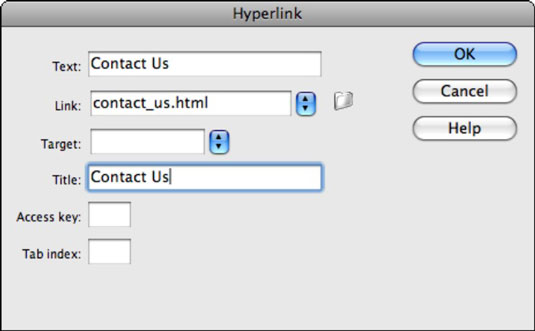
Ви можете ввести URL-адресу (або розташування файлу) або натиснути піктограму «Огляд папки» праворуч від розкривного списку «Посилання» та знайти файл, на який потрібно зв’язати.
Ви також можете ввести зовнішнє посилання тут.
3a. Якщо ви хочете, щоб сторінка відображалася в тому самому вікні документа, по суті замінюючи наявну сторінку, залиште розкривний список Ціль порожнім або виберіть _self.
3b. Якщо ви хочете, щоб посилання створювало власне вікно документа, виберіть _blank.
Натисніть OK, щоб створити посилання.
Виберіть на своїй сторінці елемент, який потрібно зв’язати.
Вибравши текст або зображення, натисніть кнопку HTML ліворуч від інспектора властивостей, щоб перейти до перегляду HTML, а потім введіть розташування посилання в текстовому полі Посилання.
Щоб знайти цільовий файл, клацніть піктограму папки (Огляд) праворуч від кнопки Вказати на файл.
Відкриється діалогове вікно Вибір файлу.
Перейдіть до папки, що містить файл, на який потрібно зв’язати, виберіть його та натисніть OK (Windows) або Вибрати (Mac).
Виберіть текст, який ви хочете використовувати як посилання на своїй сторінці.
В інспекторі властивостей знайдіть піктограму «Вказати на файл» поруч із полем «Посилання»; клацніть і перетягніть піктограму та потягніть її до панелі «Файли» — стрілка слідує за вашим рухом.
Перемістіть вказівник зі стрілкою на файл на панелі «Файли», на який потрібно зв’язати файл, і відпустіть кнопку миші.
Вуаля! З’єднання встановлено, ім’я файлу з’являється в текстовому полі «Гіперпосилання», а виділення тепер гіперпосилання на вибраний файл.
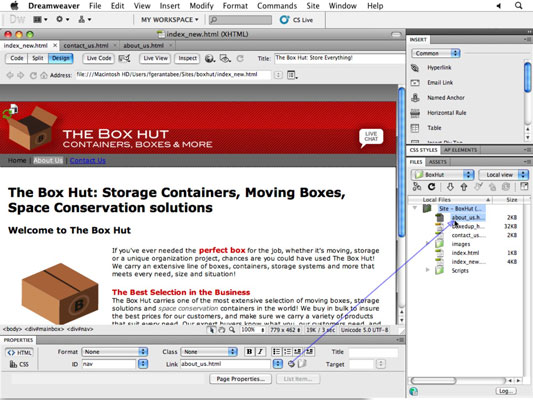
Досліджуйте, як створення контурів відсікання в Adobe InDesign CS5 допомагає у дизайні, дозволяючи блокувати певні ділянки зображення та обтікати їх текстом.
Створення тіні в Adobe Illustrator CS6 — швидкий та простий спосіб додати розмірність та елегантність ілюстрації. Дізнайтеся, як правильно налаштувати тінь для ваших об’єктів.
Дізнайтеся, як застосувати прозорість до SVG-графіки в Illustrator. Дізнайтеся, як виводити SVG із прозорим фоном та застосовувати ефекти прозорості.
Після імпортування зображень у Adobe XD у вас не буде великого контролю за редагуванням, але ви можете змінювати розмір і обертати зображення, як і будь-яку іншу форму. Ви також можете легко округлити кути імпортованого зображення за допомогою кутових віджетів. Маскування зображень Визначаючи закриту форму […]
Коли у вашому проекті Adobe XD є текст, ви можете почати змінювати властивості тексту. Ці властивості включають сімейство шрифтів, розмір шрифту, вагу шрифту, вирівнювання, інтервал між символами (кернінг і відстеження), інтервал між рядками (провідний), заливку, межу (обведення), тінь (тінь) і розмиття фону. Тож давайте розглянемо, як ці властивості застосовуються. Про читабельність і шрифт […]
Як і в Adobe Illustrator, монтажні області Photoshop надають можливість створювати окремі сторінки або екрани в одному документі. Це може бути особливо корисно, якщо ви створюєте екрани для мобільного додатка або невеликої брошури. Ви можете розглядати монтажну область як особливий тип групи шарів, створеної за допомогою панелі «Шари». Його […]
Багато інструментів, які ви знайдете на панелі інструментів InDesign, використовуються для малювання ліній і фігур на сторінці, тому у вас є кілька різних способів створення цікавих малюнків для своїх публікацій. Ви можете створювати будь-що, від простих фігур до складних малюнків всередині InDesign, замість того, щоб використовувати програму для малювання, як-от […]
Загортання тексту в Adobe Illustrator CC — це не те саме, що упаковувати подарунок — це простіше! Обтікання текстом змушує текст обтікати графіку, як показано на цьому малюнку. Ця функція може додати трохи творчості до будь-якого твору. Графіка змушує текст обертатися навколо нього. Спочатку створіть […]
При розробці дизайну в Adobe Illustrator CC вам часто потрібно, щоб фігура була точного розміру (наприклад, 2 x 3 дюйми). Після того, як ви створите фігуру, найкращий спосіб змінити її розмір до точних розмірів — використовувати панель «Трансформувати», показану на цьому малюнку. Виберіть об’єкт, а потім виберіть «Вікно→ Трансформувати до […]
Ви можете використовувати InDesign для створення та зміни графіки QR-коду. QR-коди – це форма штрих-коду, яка може зберігати таку інформацію, як слова, числа, URL-адреси або інші форми даних. Користувач сканує QR-код за допомогою камери та програмного забезпечення на пристрої, наприклад смартфоні, і програмне забезпечення використовує […]







